如何使用迅雷离线下载?以迅雷会员登录,新建下载任务,使用离线下载,点击离线下载加速然后退出迅雷,登录离线空间等待下载完成,然后点击本地检索。下面小编为大家带来迅雷离线下载的使用方法。
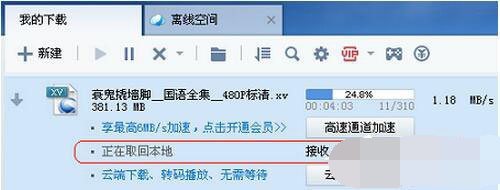
迅雷离线下载的使用方法
1、登录迅雷会员:输入账号和密码登录
2、新建一个下载任务:我先找一个电影下载来演示如何使用迅雷离线下载。
3、使用离线下载:资源连接后,点击下载页面的任务。下面有离线下载加速。点击开始离线下载
4、点击离线下载加速后,会显示正在本地检索文件。然后退出迅雷。
5、登录线下空间:一段时间后,比如出去办事,现在回来了。打开迅雷,任务暂停(进度还是和我关闭迅雷时一样),点击离线空间,如下图。
6.离线空间:您可以在离线空间中看到所有离线下载的内容。第一个是我今天下载的电影。
7. 描述:任务已下载。点击它,你会看到下面三个按钮:检索本地、快速播放、删除。我们可以在本地取回,或者点击快速播放。如果下载完成,单击“删除”即可将其从离线空间中删除。
8、点击找回本地:点击找回本地后,仍然弹出下载对话框,不过这次是从迅雷离线空间下载的。
9.继续下载:由于之前已经下载过一段时间,所以系统会提示是否重新下载或继续下载。单击继续下载。
10.从离线空间检索:从离线空间检索并等待完成
分享到: